Microsoft Outlook 2010 es uno de los mejoresaplicaciones para administrar y mantener múltiples libretas de direcciones. Con la capacidad de intercambiar datos con Microsoft Access 2010, puede importar contactos desde la Libreta de direcciones de Outlook para realizar diferentes operaciones sobre ellos. Esta guía puede ayudarlo en situaciones en las que necesita llenar rápidamente la tabla de contactos en Access con sus contactos de Outlook para crear diferentes reglas y tareas relacionadas con los contactos. Como puede saber, Access ofrece una amplia gama de funciones para ordenar y organizar datos, puede usar la libreta de direcciones y ajustar diferentes campos para crear una lista de contactos compacta, que contiene solo la información de contacto requerida. La función de importación de Access le permite seleccionar los datos de los campos que desea importar y crear mesa para. Por lo tanto, puede seleccionar fácilmente los campos de la libreta de direcciones de Outlook e insertarlos en su tabla de Contactos. Esta publicación cubre cómo importar la libreta de direcciones de Outlook a Access 2010.
Abra Outlook, en el Casa clic de la cinta Directorio.

los Directorio:Contactos aparecerá el cuadro de diálogo. Aquí puede ver sus contactos y sus detalles.
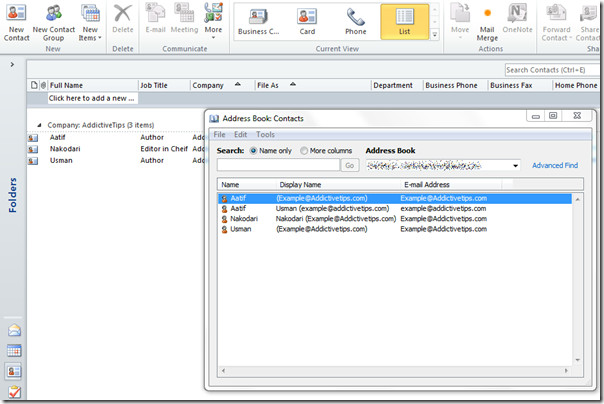
Inicie Access 2010, navegue hasta Datos externos y haga clic Más para más opciones, haga clic en Carpeta de Outlook para importar datos desde Outlook.
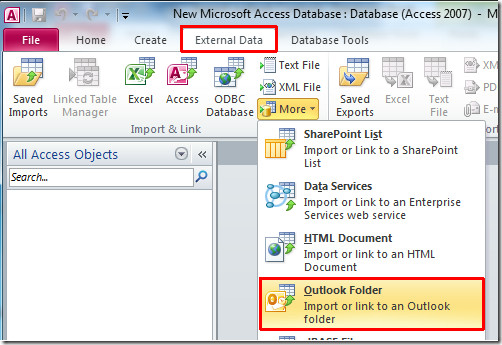
Ya verás Obtener una carpeta de datos externos de Outlook cuadro de diálogo, puede especificar aquí dónde desea almacenar los datos base de datos actual. En esta publicación importaremos los datos de origen a una nueva tabla en la base de datos actual. Hacer clic Okay para seguir adelante.
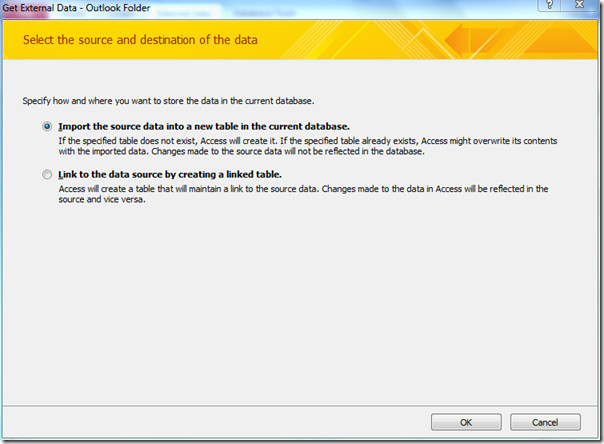
En el siguiente paso, puede seleccionar la carpeta de origen o la libreta de direcciones de las carpetas de Outlook. Navegar a Libreta de direcciones de Outlook contactos y haga clic Próximo.
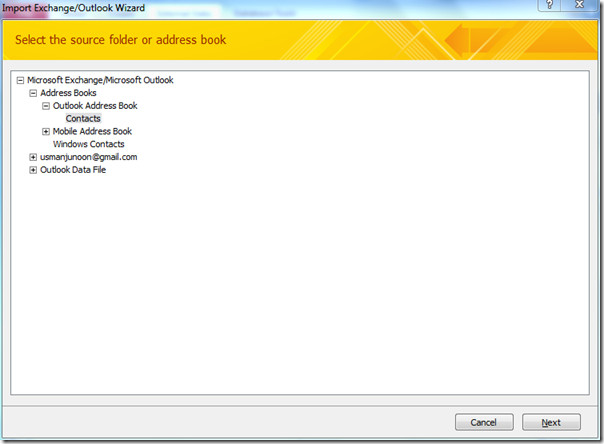
Access 2010 comenzará a acceder a sus carpetas / contactos y mostrará sus contactos. Puede especificar información sobre cada uno de los campos que está importando. Seleccione los campos deseados y cambie Opciones de campo; nombra el campo, especifica el tipo de datos y elige una opción de . Hacer clic Próximo.
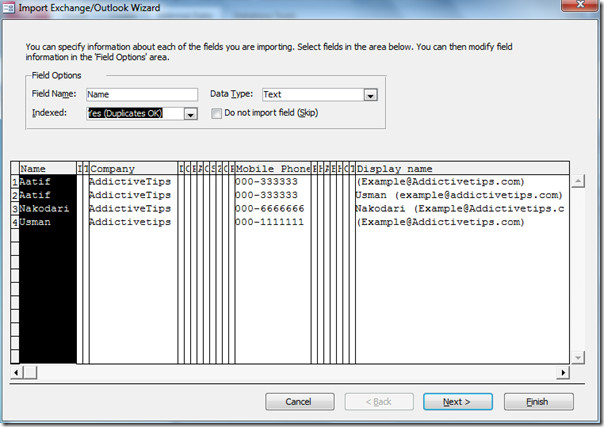
Tú también puedes deseleccionar campos que no desea importar. Seleccione los campos deseados y en Campo Opciones área habilitada No importar campo.
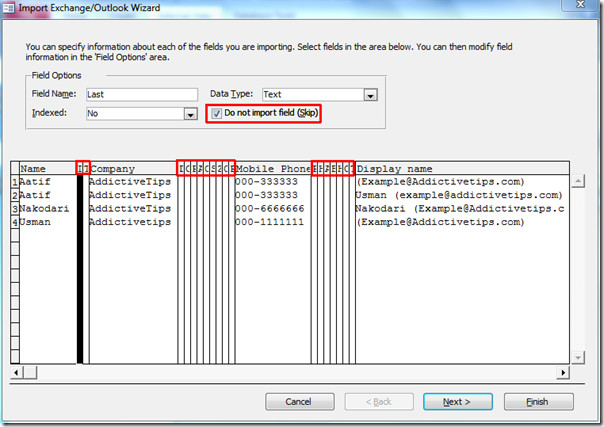
Tu puedes elegir Clave primaria seleccionando la etiqueta de campo de soltar menú desplegable o active la opción Let Access agrega la clave principal.
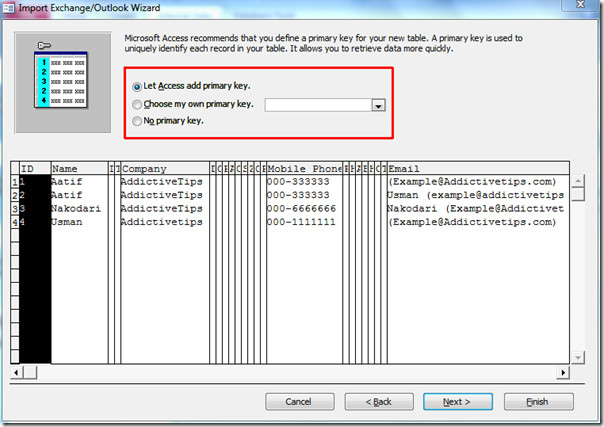
Especificar nombre para la tabla importada. También puedes habilitar opción para analizar la tabla después de importar. Golpear Terminar.
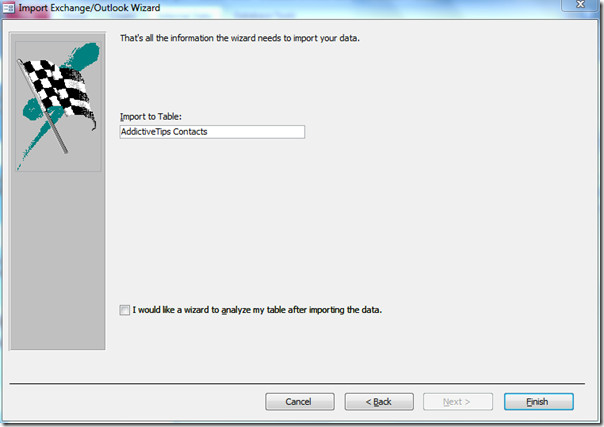
Ahora puede ver que la tabla se ha creado y contiene todos los datos de los contactos de la Libreta de direcciones de Outlook.
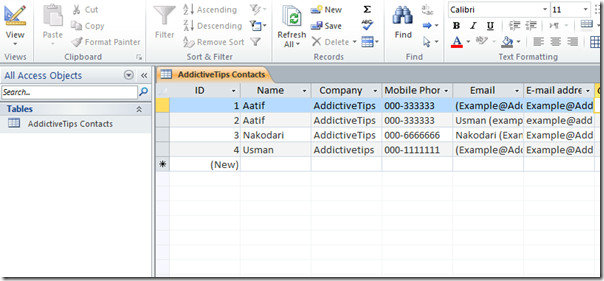
Es posible que vea campos / columnas no deseados, para deshacerse de ellos, haga clic con el botón derecho en el campo no deseado y haga clic en Eliminar.
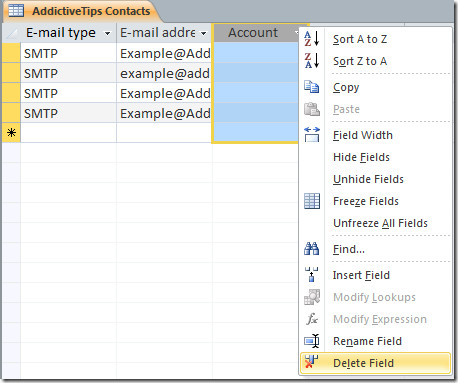
Como puede ver en la captura de pantalla a continuación, Access 2010 seleccionó automáticamente CARNÉ DE IDENTIDAD asPrimary clave (identificador único).
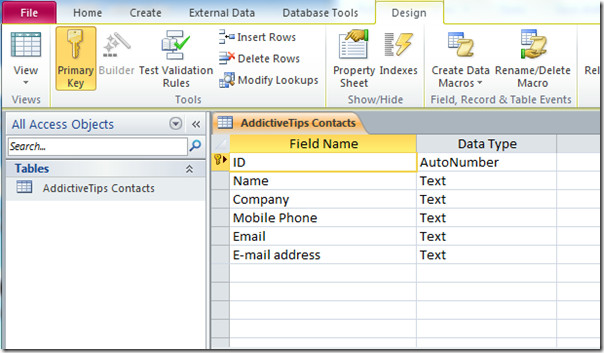
Ahora puede aplicar diferentes restricciones sobre los campos y agregar más tablas desde la pestaña Diseño.













Comentarios